Kindle Cloud Reader가 작동하지 않습니다. 어떻게 해야 합니까?
"갑자기 Kindle Cloud 리더가 예상대로 작동하지 않습니다. 어떻게 해야 하나요?"
위 사용자와 마찬가지로 Kindle Cloud 리더가 예상대로 작동하지 않는 상황에 처한 적이 있습니까? 그건 꽤 귀찮은 일이겠죠. 여러분을 돕기 위해 우리는 이 딜레마를 해결하기 위한 몇 가지 효과적인 솔루션을 제시하기 위해 이 문서를 만들었습니다.
Kindle Cloud Reader는 실제로 Amazon의 창작물이기도 합니다. 실제로는 웹브라우저에서도 책을 읽고 접근할 수 있는 서비스다. 이는 브라우저 기반 서비스이므로 사용자는 PC, 태블릿, 모바일 장치, 노트북 등 보유하고 있는 거의 모든 장치에서 이 서비스를 활용할 수 있습니다. Kindle Cloud 리더의 좋은 점은 강조 표시, 텍스트 글꼴 크기 조정, 여백 설정 등 Kindle 장치에서 볼 수 있는 거의 모든 기능을 갖추고 있다는 것입니다!
사용 및 액세스 Kindle 클라우드 리더 실제로는 너무 쉽습니다. 장치의 브라우저에서 "read.amazon.com"으로 이동한 다음 계정 세부 정보로 로그인하면 됩니다. 그렇게 하면 이전에 구입한 모든 Kindle 책이 표시됩니다. 처음으로 로그인하는 경우 오프라인 읽기에 대한 메시지가 표시됩니다(기능을 활성화하려는 경우). 그냥 원하는 대로 진행하세요.
Kindle Cloud 리더를 사용하여 얻을 수 있는 기능과 이점에 대한 위의 간략한 목록을 통해 "Kindle Cloud 리더가 작동하지 않음"과 같은 문제가 나타날 때 매우 번거로울 수 있으므로 확실히 사용하는 것을 좋아할 것입니다. 그러면 이 문제를 어떻게 해결할 수 있는지 알아봅시다!
기사 내용 1부: Kindle Cloud 독자를 위한 문제 해결 팁2부: 추가 참고 사항: Kindle Cloud Reader 사용의 이점3부: 모든 장치에서 Audible Books에 액세스할 수 있도록 합시다.파트 4 : 요약
1부: Kindle Cloud 독자를 위한 문제 해결 팁
Kindle Cloud 리더는 웹 기반 서비스, 실제로 문제가 나타나는 경우가 있을 수 있습니다. "Kindle Cloud 리더가 작동하지 않습니다" 문제가 실제로 좋은 예입니다. 따라서 이와 같은 경우에 적용할 수 있는 몇 가지 문제 해결 팁이나 솔루션을 알아 두는 것이 가장 좋습니다.
문제가 너무 많아서 갑자기 Kindle Cloud 리더가 작동하지 않는 경우 직접 시도해 볼 수 있는 몇 가지 해결 방법이 있습니다.
솔루션 #1. 캐시 및 쿠키 지우기(검색 데이터)
Kindle Cloud 리더가 작동하지 않는 경우 첫 번째 해결 방법은 브라우저의 캐시와 쿠키를 지우는 것입니다.
- Google Chrome 사용자라면 '설정'으로 이동하여 '인터넷 사용 기록 삭제'를 선택한 다음 '전체'를 선택하고 다른 모든 확인란을 선택하세요.
- Microsoft Edge 사용자의 경우 "설정"으로 이동한 후 "개인정보"를 선택한 다음 "검색 및 서비스"를 선택해야 합니다. 다음으로 "지울 항목 선택"을 누르고 모든 상자를 선택해야 합니다. '시간 범위' 옵션의 경우 '전체 시간'을 선택해야 합니다.
이는 가장 일반적으로 사용되는 브라우저에 대한 예일 뿐입니다. Kindle Cloud 리더는 모든 장치의 브라우저에서 사용할 수 있으므로 검색 데이터를 지울 때 "설정"을 통해 이를 수행할 수 있는 방법을 알아내기만 하면 됩니다.
솔루션 #2. 광고 차단기를 비활성화해 보세요
Kindle Cloud 리더 서비스를 사용하려면 “read.amazon.com” 사이트에 액세스해야 하므로, 설치된 광고 차단기로 인해 “Kindle Cloud 리더가 작동하지 않음” 문제가 잠재적으로 발생할 수 있습니다. 이는 실제로 사용 중인 광고 차단기에 따라 다르지만 일반적으로 "원클릭" 작업을 통해 액세스한 사이트에서 광고가 표시되도록 할 수 있습니다. 계속하려면 이 사이트에 대해 그렇게 하십시오.
해결책 #3. 브라우저의 "다크 모드" 비활성화
우리는 대부분의 브라우저에 여전히 이 "다크 모드" 기능이 있고 많은 사용자가 여전히 이 기능을 사용하고 있다는 사실을 잘 알고 있습니다. 때로는 이 기능을 비활성화하면 "Kindle Cloud 리더가 작동하지 않음" 문제를 해결하는 데 도움이 될 수도 있습니다. 노력해서 나쁠 건 없겠죠? 이 작업을 수행하여 문제를 해결하는 데 도움이 될 수 있는지 확인하는 것도 좋습니다.
해결책 #4. 사용 중인 브라우저를 사용 가능한 최신 버전으로 업데이트
모든 것에 항상 최신 버전을 사용하는 것이 좋습니다. 따라서 Kindle Cloud 리더를 이용하기 위해 사용하고 있는 브라우저도 최신 버전으로 업데이트하는 것을 권장합니다. 버그와 문제는 일반적으로 그렇게 하면 해결됩니다. 게다가 새 버전은 항상 이전 버전보다 더 안정적인 경향이 있습니다.
그리고 그게 다야! 이는 "Kindle Cloud 리더가 작동하지 않음" 문제와 같은 Kindle Cloud 리더 관련 문제에 대해 가장 일반적으로 사용되며 효과적인 수정 사항입니다. 이러한 문제 해결 팁을 수행하면 이제 딜레마가 사라질 수 있기를 바랍니다!
2부: 추가 참고 사항: Kindle Cloud Reader 사용의 이점
이제 "Kindle Cloud 리더가 작동하지 않음" 딜레마를 해결하기 위한 팁 제시가 끝났으므로 이제 Kindle Cloud 리더를 사용하여 얻을 수 있는 이점 등 관련 정보를 더 많이 제공하는 것이 좋을 것입니다. 이 웹 기반 서비스를 이용할 것인지 여전히 확실하지 않은 경우 이 섹션을 읽으면 결정하는 데 도움이 될 것입니다.
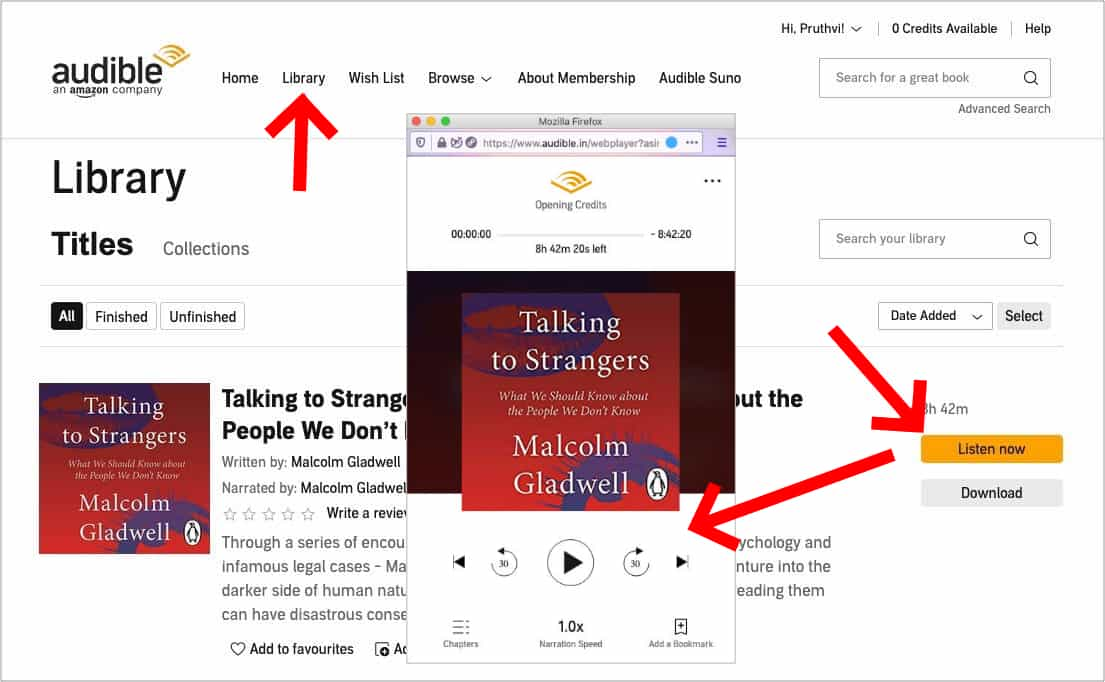
- Kindle Cloud 리더는 오프라인 읽기를 지원합니다. 특히 외출이나 여행을 많이 하는 사람이라면 주목하는 것 중 하나입니다.
- Kindle Cloud 리더의 독서 활동을 Kindle 장치 전반에 걸쳐 동기화할 수도 있습니다. 다른 장치로 전환하는 경우 마지막으로 중단한 위치를 쉽게 선택할 수 있습니다.
- 책을 구매하면 해당 책이 Kindle Cloud 리더에 자동으로 추가됩니다. 따라서 구매 후 즉시 액세스하려는 경우 유휴 시간이 없습니다.
- Kindle 장치에서 즐길 수 있는 거의 모든 기능(북마크, 메모, 강조 표시 등)은 Kindle Cloud 리더를 통해서도 사용할 수 있습니다.
- 책을 디지털 방식으로 읽을 수 있으므로 더 이상 실제 책을 보관할 필요가 없습니다!
- 거의 모든 유형의 브라우저에서 Kindle Cloud 리더를 사용할 수 있습니다! 따라서 사용 중인 장치에 관계없이 브라우저만 있으면 언제든지 Kindle Cloud 리더에 액세스할 수 있습니다!
이 기사의 첫 번째 부분을 읽으면 "Kindle Cloud 리더가 작동하지 않음" 문제에 대해 어떤 식으로든 도움이 될 것입니다.
다음 부분으로 이동하면 Audible 도서와 관련된 정보가 표시됩니다. Kindle 책을 좋아하는 것 외에도 Audible 오디오북을 듣는 팬이라면 다음 부분으로 넘어갈 때 중요한 팁을 배우게 될 것입니다. 관심이 있으시면 계속 읽어보세요.
3부: 모든 장치에서 Audible Books에 액세스할 수 있도록 합시다.
두 번째 부분에서 이전에 언급한 바와 같이, 기사의 이 섹션은 Audible 매니아, 특히 자신이 소유한 모든 장치에서 재생할 수 있을 만큼 유연하게 Audible 컬렉션을 만들고자 하는 사람들에게 많은 도움이 될 것입니다.
청각적인 책은 DRM으로 암호화되는 것으로 알려져 있습니다. 따라서 앱 외부나 승인되지 않은 장치에서는 재생할 수 없습니다. 그렇게 하려면 이 보호 기능을 제거해야 합니다. 처음에는 이것이 불가능하거나 어렵다고 생각할 것입니다. 사실 그렇지 않습니다! 이제 이 암호화를 제거하는 데 도움이 될 수 있는 도구가 많이 있습니다. 그만큼 TunesFun 가청 변환기 실제로 그들 중 최고 중 하나입니다.
파일 보호를 제거하는 주요 기능 외에도 TunesFun Audible Converter는 다음도 가능합니다. 오디오북을 일반 형식으로 변환 MP3처럼요. 파일 일괄 변환을 완료할 수 있을 만큼 빠른 속도를 갖고 있으며 오디오북의 원래 품질과 중요한 세부 정보가 보존되도록 보장할 수도 있습니다. 게다가 Windows와 Mac OS 모두에 설치할 수 있습니다. 또한, 사용법도 초심자에게는 낯설지만 기능이 간단하기 때문에 전혀 문제가 없을 것입니다.

변환 과정도 실제로 너무 간단합니다. Audible 파일이 앱에 로드되면 출력 형식 및 폴더 선택과 같은 설정을 다음에 수행할 수 있습니다. 모두 설정한 후 페이지 하단에 있는 "변환" 메뉴를 탭하면 변환이 시작됩니다. 오디오북 보호 제거도 동시에 발생합니다!

그 이후로 이러한 도구를 찾고 계셨다면, 해당 도구에 대한 세부 정보를 제공해 드리게 되어 기쁘게 생각합니다. TunesFun 가청 변환기! 고려해볼만한 좋은 앱이에요!
파트 4 : 요약
"Kindle Cloud 리더가 작동하지 않음" 문제와 같은 문제를 경험하는 것은 특히 문제를 해결하기 위해 무엇을 해야 할지 잘 모르는 사용자에게는 골치 아픈 일입니다. 다행히도 이제 누구나 쉽게 수행할 수 있는 기본적인 문제 해결 팁이 알려져 있습니다. 동일한 시나리오가 발생하는 경우 항상 위에서 언급한 팁을 참조할 수 있습니다.
또한, Audible 도서 컬렉션을 변환하는 데 도움이 될 수 있는 도구를 찾고 있다면 언제든지 다음을 자유롭게 사용해 보세요. TunesFun 가청 변환기!
코멘트를 남겨주세요